Alterando as configurações do aplicativo
- Clique com o botão direito do mouse no ícone do ScanSnap Manager
 na área de notificação localizada no lado direito da barra de tarefas e, a partir do Menu do botão direito do mouse, selecione [Configurações do botão Scan].
na área de notificação localizada no lado direito da barra de tarefas e, a partir do Menu do botão direito do mouse, selecione [Configurações do botão Scan].- A janela de configurações do ScanSnap será exibida.
- Na guia [Aplicativo], clique no botão [Configurações do aplicativo].
- Aparece a janela [Exibir / Ocultar programas].
- Clique no botão [Configurações].
- Aparece janela [Adicionar ou remover aplicativo].
- Selecione um aplicativo que deseja alterar as configurações e clique no botão [Alterar].
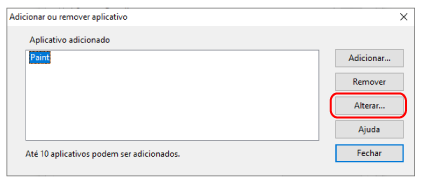
- A janela [Configurações do aplicativo] será exibida.
- As seguintes configurações podem ser alteradas:
- Caminho do aplicativo
- Nome do aplicativo
- Descrição
- Formato de arquivo disponível
- Quando concluir a alteração das configurações, clique no botão [OK].
- As configurações serão alteradas e a janela [Adicionar ou remover aplicativo] será exibida.
- Clique no botão [Fechar] para fechar a janela.
DICAS
Quando a caixa de seleção [Usar o Quick menu] for desmarcada na janela Configurações do ScanSnap, clicar no botão [Adicionar ou Remover] na guia [Aplicativo] exibe a janela [Adicionar ou remover aplicativo].